لا يرى تلفزيون Samsung شبكة Wi-Fi ، ولا يتصل بالإنترنت. خطأ في الاتصال في قائمة Smart TV ولا يعمل الإنترنت
واحدة من المشاكل الشائعة التي يواجهها مالكو Samsung Smart TV هي مشكلات الاتصال بالإنترنت. وإذا كان كل شيء يعمل بشكل أكثر أو أقل استقرارًا عند توصيل التلفزيون بالإنترنت عبر الكابل ، فهناك مشاكل في اتصال Wi-Fi. على سبيل المثال ، ليس من غير المألوف أن يكتب المستخدمون أنه لا توجد شبكة Wi-Fi في إعدادات تلفزيون Samsung ، أو أنها لا ترى شبكات لاسلكية ، أو لا تتصل بشبكة Wi-Fi. في بعض الحالات ، بعد الاتصال بالموجه في قائمة التلفزيون الذكي في تلفزيون Samsung ، لا يوجد اتصال بالإنترنت في التطبيقات وفي المستعرض. خطأ في الاتصال بالإنترنت أو بالخادم ("الشبكة غير متصلة" ، "لا يوجد اتصال بالشبكة") في تطبيقات مختلفة. هناك حالات ، على سبيل المثال ، عندما لا يعمل الإنترنت فقط على YouTube ، أو لا تفتح مواقع الويب في متصفح التلفزيون.
إذا كنا نتحدث عن الاتصال عبر شبكة لاسلكية ، فنحن بحاجة إلى فهم أن سبب بعض المشكلات قد لا يكون التلفزيون فقط ، ولكن أيضًا جهاز التوجيه. عملية توصيل تلفزيون Samsung بشبكة Wi-Fi ليست معقدة على الإطلاق. أوصي باتباع الرابط ومحاولة الاتصال باتباع الإرشادات. ربما سينجح كل شيء ، ولن تضطر إلى فهم الحلول التي سأتحدث عنها في هذا المقال.
أولاً ، أوصي بالتأكد من أن التلفزيون الخاص بك يحتوي على شبكة Wi-Fi على الإطلاق. إذا كنت متأكدًا من ذلك ، فتخط بضع فقرات. لا تحتوي العديد من أجهزة تلفزيون Samsung (معظمها القديمة) المزودة بوظيفة Smart TV على وحدة Wi-Fi مضمنة. يمكن توصيل أجهزة التلفزيون هذه بالإنترنت إما عبر جهاز استقبال USB خارجي (مملوك ، من Samsung فقط) ، أو عبر كبل شبكة.
يمكنك التحقق بثلاث طرق:
- إذا كان لديك تلفزيون Samsung بدون دعم Wi-Fi ، فمن المرجح ألا تحتوي الإعدادات على أي خيارات اتصال لاسلكي على الإطلاق ، أو ستكون هذه الإعدادات رمادية (غير نشطة). أو سيطلب منك التلفزيون توصيل محول USB (على شكل محرك أقراص فلاش).
- يمكنك الانتقال إلى إعدادات التلفزيون ، في قسم "الدعم" - "اتصل بشركة Samsung" (أو "حول هذا التلفزيون") والتمرير لأسفل الصفحة ، وسنرى معلومات حول عنوان MAC. سيعرض عنوان MAC الخاص بالاتصال السلكي واللاسلكي.
 إذا كان السطر "Wireless MAC address." العنوان غير محدد ، لا يوجد هذا السطر ، أو هناك جميع الأصفار (أو أحرف أخرى متطابقة) ، ثم لا توجد شبكة Wi-Fi على التلفزيون. تبدو هذه القائمة مختلفة قليلاً عن الطرز القديمة ، لكن لا يهم.
إذا كان السطر "Wireless MAC address." العنوان غير محدد ، لا يوجد هذا السطر ، أو هناك جميع الأصفار (أو أحرف أخرى متطابقة) ، ثم لا توجد شبكة Wi-Fi على التلفزيون. تبدو هذه القائمة مختلفة قليلاً عن الطرز القديمة ، لكن لا يهم. - اكتشف طراز التلفزيون الخاص بك ومن خلال البحث (يمكنك البحث على موقع Samsung على الويب) ابحث عن خصائصه واطلع عليها. ستشير المواصفات إلى ما إذا كان هناك شبكة لاسلكية مضمنة. إذا كانت المواصفات اختيارية (أو شيء من هذا القبيل) ، فهذا يعني أنه لا توجد شبكة Wi-Fi مضمنة في التلفزيون. ولكن سيظهر دعم الاتصال اللاسلكي بعد توصيل محول USB خاص. لقد كتبت بمزيد من التفصيل حول هذا الشيك في المقالة الموجودة على الرابط أعلاه.
إذا لم يكن التلفزيون الخاص بك يدعم شبكة لاسلكية (ولكن يوجد تلفزيون ذكي) ، فيمكنك توصيله بالإنترنت باستخدام كابل. أو استخدم جهاز توجيه عادي أو مكرر كجهاز استقبال. لقد تحدثت عن هذا هنا.
بغض النظر عن المشكلة (الخطأ) التي تواجهها ، قبل الانتقال إلى أي حلول صعبة ، أوصي بشدة بالقيام بذلك:
- أوقف تشغيل التلفزيون تمامًا لمدة 10-15 دقيقة. لا تقم فقط بإيقاف تشغيله باستخدام جهاز التحكم عن بُعد ، بل قم بإيقاف تشغيل الطاقة (اسحب القابس من المقبس). هناك الكثير من الحالات التي تؤدي فيها إعادة تشغيل تلفزيون Samsung إلى حل مشاكل الاتصال بالإنترنت.
- افصل جهاز التوجيه لمدة 30 ثانية وأعد تشغيله.
- حاول توصيل التلفزيون بشبكة Wi-Fi مختلفة. من المهم جدًا التحقق من هذا ، لأنه بهذه الطريقة يمكننا معرفة سبب عدم اتصال تلفزيون Samsung بشبكة Wi-Fi ، أو عدم عمل الإنترنت بعد الاتصال. يمكنك مشاركة شبكة Wi-Fi من هاتف Android أو مشاركة الإنترنت من جهاز iPhone الخاص بك. فقط لاحظ أن بعض المشغلين يحظرون التوزيع حاليًا. يتم إنشاء الشبكة ، ولكن بدون الوصول إلى الإنترنت. لذا قبل توصيل التلفزيون بهذه الشبكة ، يُنصح بتوصيل جهاز آخر للاختبار.
- تأكد من اتصال الأجهزة الأخرى بشبكة Wi-Fi المنزلية الخاصة بك بسلاسة والوصول إلى الإنترنت.
بعد ذلك ، سننظر في الحلول بناءً على المشكلة التي واجهتها:
- لا يرى التلفزيون شبكة Wi-Fi
- التلفزيون لا يتصل بشبكة Wi-Fi
- لا يعمل الإنترنت بعد الاتصال بشبكة لاسلكية
- حلول شاملة: إعادة تعيين إعدادات الشبكة وإعادة ضبط التلفزيون وإعادة ضبط Smart Hub
- إعداد Wi-Fi (تغيير المنطقة) من خلال قائمة الخدمة الخاصة بالتلفزيون
يمكنك الانتقال مباشرة إلى حلول لمشكلة معينة (باستخدام التنقل عبر المقالة أعلاه).
يتعذر على Samsung Smart TV العثور على شبكة Wi-Fi
قد يكون هناك خياران: لا يرى التلفزيون شبكة Wi-Fi الخاصة بنا فقط (ويرى شبكات أخرى) ، أو لا يجد أي شبكة لاسلكية. في الوقت نفسه ، تجد الأجهزة الأخرى الموجودة في نفس المكان شبكات Wi-Fi منزلية وشبكات Wi-Fi مجاورة.
في أغلب الأحيان ، بالطبع ، في قائمة الشبكات المتاحة على تلفزيون Samsung ، ليست شبكتنا اللاسلكية هي التي تتصل بها الأجهزة الأخرى وتعمل بشكل مثالي. إذا لم يعثر التلفزيون على أي شبكات (ولكن يتم عرضها على أجهزة أخرى) ، فمن المرجح أن هذه مشكلة في جهاز التلفزيون أو لا توجد وحدة لاسلكية على الإطلاق. دعنا نعود إلى المشكلة عندما لا تتضمن القائمة شبكة واحدة نحتاجها.

يمكنك النقر فوق الزر "تحديث". إذا لم يظهر في القائمة ، فتأكد أولاً من أن جهاز التوجيه يوزع شبكة Wi-Fi (يمكن للأجهزة الأخرى رؤية الشبكة). ربما تم تثبيت التلفزيون بعيدًا عن جهاز التوجيه وشبكتنا اللاسلكية لا تلتقطها ببساطة. أو الإشارة سيئة للغاية. إن أمكن ، قم بتثبيت التلفزيون بالقرب من جهاز التوجيه. أعد تشغيل جهاز التوجيه الخاص بك.
إذا لم يساعد ذلك ، فقم بتغيير قناة شبكة Wi-Fi الخاصة بك في إعدادات جهاز التوجيه. كيف أفعل ذلك ، كتبت في مقال عن كيفية العثور على قناة Wi-Fi مجانية ، وتغيير القناة على جهاز التوجيه. ما عليك سوى الانتقال إلى إعدادات جهاز التوجيه وتعيين قناة ثابتة. على سبيل المثال ، السادس. يمكنك أيضًا تجربة عرض القناة وإعدادات الوضع. إما "مختلطة" أو "ن فقط". لا "ز فقط" ، "ب / ز".

بعد تغيير الإعدادات ، تحتاج إلى حفظ التغييرات وإعادة تشغيل جهاز التوجيه.
لا يرى تلفزيون Samsung شبكات Wi-Fi في نطاق 5 جيجاهرتز
في الطرز الجديدة من أجهزة تلفزيون Samsung ، يمكن للوحدات اللاسلكية المدمجة دعم معيار Wi-Fi 802.11ac الجديد. يمكن توصيل أجهزة التلفزيون هذه بشبكة لاسلكية بسرعة 5 جيجاهرتز. السرعة في هذا التردد أعلى ، وهذا مهم لمشاهدة مقاطع الفيديو عبر الإنترنت بجودة جيدة. هناك نوعان من الفروق الدقيقة هنا:
- يجب أن يدعم التلفزيون معيار 802.11ac اللاسلكي. يمكنك رؤية المواصفات ، أو معرفة الطراز ، والاتصال بدعم Samsung واطلب.
- يجب أن يكون لديك جهاز توجيه مزدوج النطاق ويجب أن تبث الشبكة بسرعة 5 جيجاهرتز.
إذا اكتملت كلتا النقطتين ، لكن التلفزيون لم يعثر على شبكة تعمل بسرعة 5 جيجاهرتز ، فمن المرجح أن تكون المشكلة في القناة التي تعمل عليها شبكتك في هذا النطاق. في إعدادات جهاز التوجيه ، لشبكة في نطاق 5 جيجاهرتز ، تحتاج إلى تعيين واحدة من أربع قنوات: 36 أو 40 أو 44 أو 48.

مزيد من المعلومات حول هذا الموضوع في المقالة لماذا لا يرى التلفزيون الذكي شبكة Wi-Fi في نطاق 5 جيجاهرتز.
إذا فشل كل شيء آخر ، فحاول إجراء إعادة تعيين للشبكة ، أو إعادة ضبط كاملة لإعدادات التلفزيون (الإرشادات الواردة في نهاية المقالة).لن يتصل تلفزيون Samsung بالإنترنت عبر Wi-Fi
المشكلة التالية هي خطأ في عملية الاتصال. الاخطاء مختلفة. غالبًا ما تكون مرتبطة بكلمة مرور أو إعدادات أمان شبكة Wi-Fi.
إذا رأيت بعد اختيار شبكة Wi-Fi وإدخال كلمة مرور الخطأ "كلمة المرور غير صالحة" ، أو "كلمة مرور غير صحيحة" ، وما إلى ذلك ، فتأكد من إدخال كلمة المرور بشكل صحيح. يمكنك تذكر كلمة المرور الخاصة بشبكتك وفقًا للتعليمات الخاصة بكيفية معرفة كلمة المرور الخاصة بشبكة Wi-Fi ، أو ما يجب فعله إذا نسيت كلمة المرور الخاصة بك. يجب أن تتكون كلمة المرور من 8 أحرف على الأقل. الحرف "A" في كلمة المرور والصغير "a" هما حرفان مختلفان.
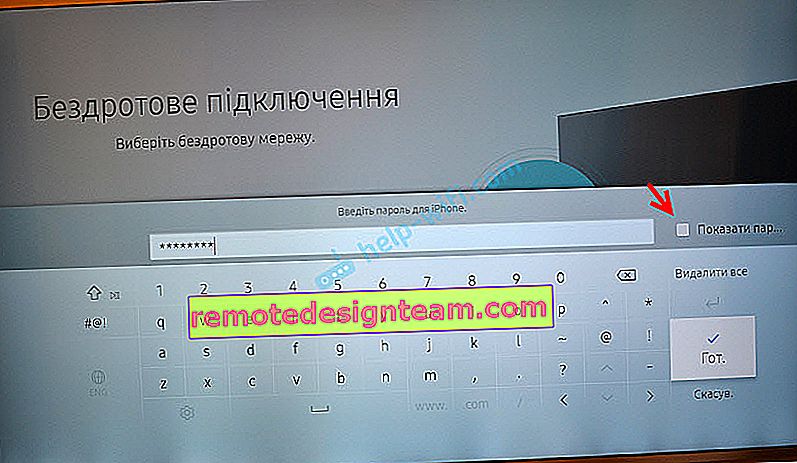
عند إدخال كلمة المرور الخاصة بك ، حدد مربع الاختيار "إظهار كلمة المرور" لمعرفة الأحرف التي تدخلها.
أسباب وحلول أخرى:
- اعدادات الامان. يجب تكوين جهاز التوجيه بنوع حديث من الأمان والتشفير للشبكة اللاسلكية. قم بتثبيت WPA2-PSK.
- يجب أيضًا تعيين وضع التشغيل الحالي للشبكة اللاسلكية هناك. إما الوضع المختلط (b / g / n) أو "n فقط" (لشبكة 2.4 جيجا هرتز). إذا كان هناك أي شيء ، فإليك التعليمات: //help-wifi.com/nastrojka-wi-fi-setej/rezhim-raboty-wi-fi-seti-bgn-ac-chto-eto-i-kak-smenit-v-nastrojkax- راوتر /
- يجب تمكين خادم DHCP على جهاز التوجيه. يتم تمكينه افتراضيًا ، ولكن إذا تم تعطيله لسبب ما ، فلن يتمكن التلفزيون من الاتصال بالموجه. على الأقل حتى تكتب عناوين IP ثابتة عليها.
- ربما تم تكوين جهاز التوجيه لتصفية الأجهزة حسب عناوين MAC أو بعض وظائف الأمان الأخرى. إذا قمت بتكوين شيء مشابه ، فأنت بحاجة إلى التحقق من وتعطيل / تغيير إعدادات هذه الوظائف.
- إذا تم تثبيت معزز إشارة Wi-Fi ، فقد يحاول التلفزيون الاتصال به. قد يكون هذا هو السبب وراء عدم اتصال Samsung TV بالإنترنت.
حاول توصيل تلفزيونك الذكي بشبكة مختلفة. إذا كان متصلاً ، فإن التلفزيون لا يحب شبكة Wi-Fi لسبب ما ، وتحتاج إلى البحث عن حل على جانب جهاز التوجيه.
لا يعمل الإنترنت على تلفزيون Samsung الذكي
يحدث أن يتصل التلفزيون بشبكة لاسلكية أو شبكة كبلية دون أي مشاكل. لكن لا يوجد اتصال بالإنترنت. في المتصفح ، التطبيقات ، بعض وظائف التلفزيون الذكي ، لا يعمل الإنترنت. إذا فتحت "حالة الشبكة" ، يمكنك رؤية شيء مثل هذا:

الرسالة: "فشل الاتصال بشبكة سلكية (لاسلكية)." "التلفزيون متصل بالشبكة المحلية ، لكن تعذر عليه إنشاء اتصال بالإنترنت." وفي الصورة نرى أن هناك اتصال بين جهاز التوجيه وجهاز التوجيه ، ولكن ليس بين جهاز التوجيه والإنترنت.
بالطبع ، أولاً وقبل كل شيء نتحقق مما إذا كان الإنترنت يعمل من خلال جهاز التوجيه على الأجهزة الأخرى. إذا كان يعمل ، فافصل طاقة التلفزيون لمدة 15 دقيقة. نعيد تشغيل جهاز التوجيه ونحاول إعادة الاتصال.
إذا لم يتم حل المشكلة ، فأنت بحاجة إلى محاولة تسجيل خادم DNS ثابت في إعدادات الشبكة على تلفزيون Samsung.
افتح "حالة الشبكة".
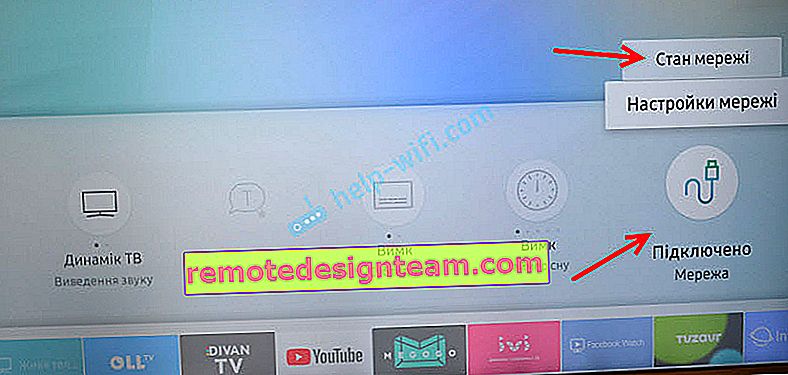
انتقل إلى "إعدادات IP".
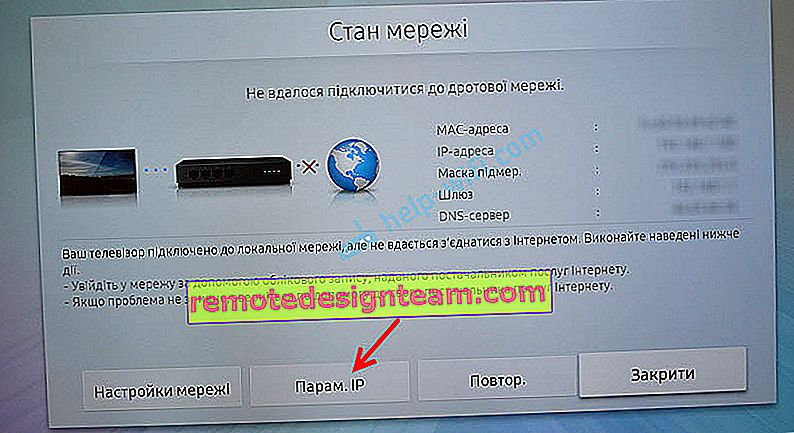
نضع "إعدادات DNS" في وضع "الدخول يدويًا". أدناه ، أدخل العنوان 8.8.8.8 (هذه DNS عامة من Google) وانقر فوق موافق.
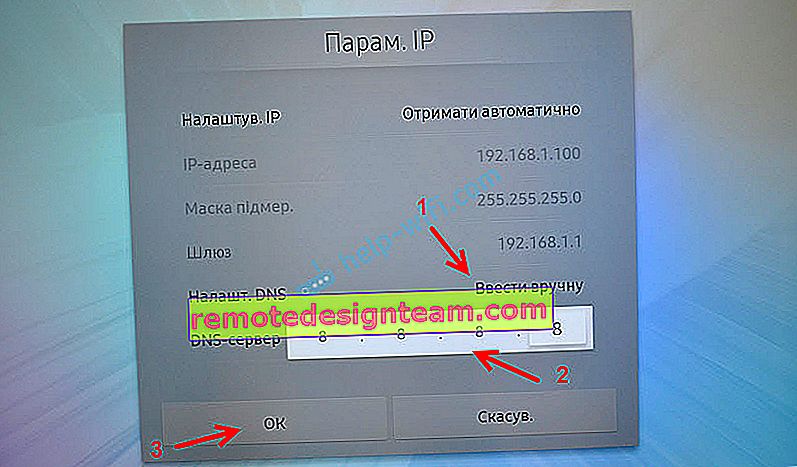
يمكنك النقر فوق الزر "إعادة المحاولة". إذا لم يظهر اتصال الإنترنت ، فأعد تشغيل التلفزيون (بإيقاف تشغيل الطاقة لبضع دقائق). حاول إعادة ضبط الشبكة وفقًا للإرشادات أدناه. تحقق مما إذا كان الإنترنت سيعمل عند الاتصال بشبكة أخرى.
على أجهزة تلفزيون Samsung القديمة ، قد لا يعمل Smart TV (أبلغ عن عدم وجود اتصال بالشبكة) بسبب مشاكل في الوصول إلى خوادم الشركة. كانت هناك معلومات تفيد بأن مقدمي الخدمات الروس يمنعون الوصول إلى هذه الخوادم. يمكنك التحقق من هذه المعلومات بدعم من مزود خدمة الإنترنت الخاص بك ، أو Samsung.حلول وقفة واحدة
سأوضح لك أدناه كيفية إجراء إعادة تعيين الشبكة وإعادة ضبط جهاز التلفزيون. ربما سيساعد هذا في حل مشكلة اتصالك بالإنترنت.
إعادة ضبط الشبكة في إعدادات تلفزيون سامسونج الذكي
إذا فهمت بشكل صحيح ، فإن وظيفة "إعادة تعيين إعدادات الشبكة" غير متوفرة على جميع أجهزة تلفزيون Samsung. في حالتي أحد التلفزيونات الجديدة (سلسلة M ، Q ، LS).
افتح الإعدادات وانتقل إلى قسم "عام" - "الشبكة".
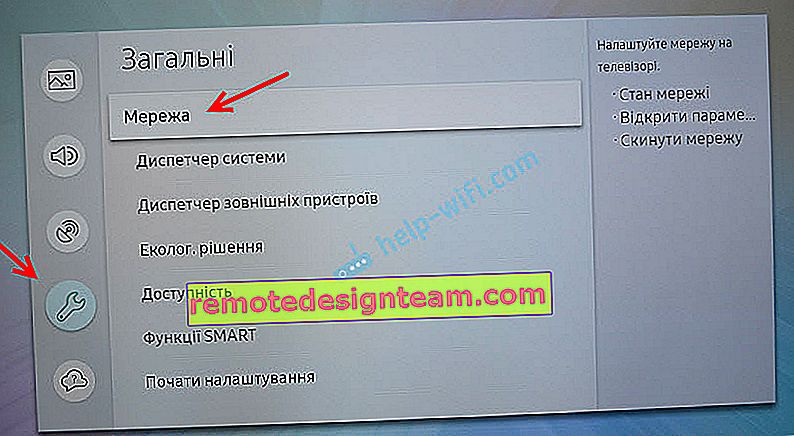
نختار "إعادة تعيين إعدادات الشبكة" ونؤكد إعادة التعيين إلى قيم المصنع.
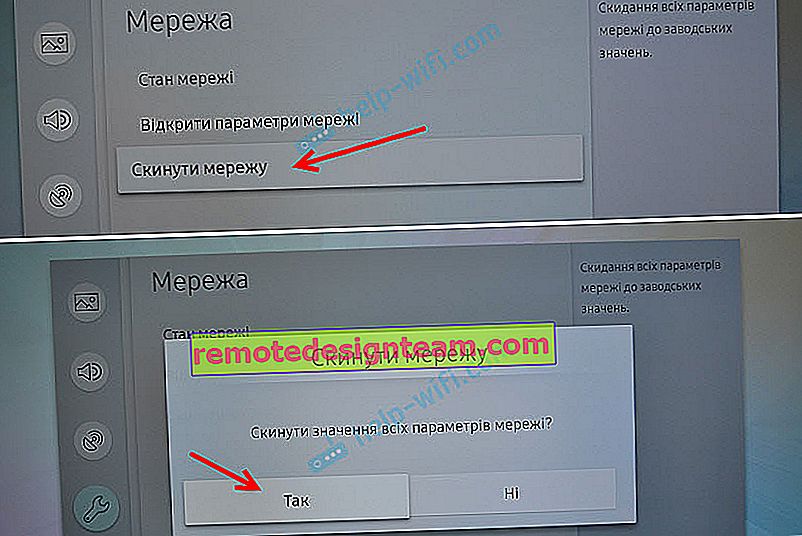
بعد استعادة إعدادات شبكة المصنع على تلفزيون Samsung ، نحاول توصيله بالإنترنت مرة أخرى.
إعادة ضبط الجهاز أو إعادة تعيين Smart Hub
إذا كنت تعتقد أن المعلومات الموجودة على موقع Samung على الويب ، فعند إعادة تعيين الإعدادات ، سيتم حذف جميع الإعدادات والقنوات ، وستظل معلمات الشبكة كما هي. لذلك في حالتنا ، من غير المرجح أن يعطي هذا الحل أي نتيجة.
يمكنك إعادة تعيينه ضمن "الدعم" - "التشخيص الذاتي". عنصر القائمة هو "إعادة تعيين". قد تحتاج إلى إدخال كلمة مرور. المعيار: 0000.
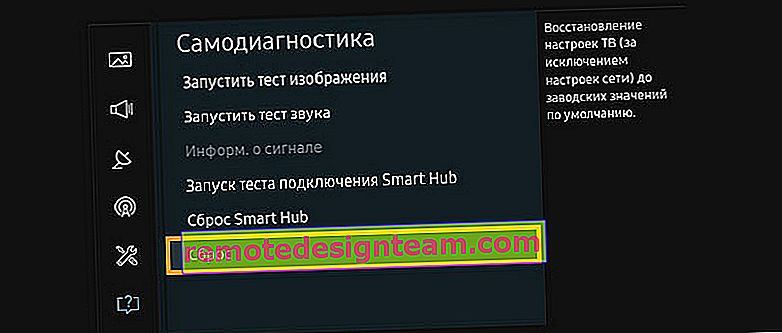
إذا كانت لديك قائمة مختلفة ولا يمكنك العثور على هذه الإعدادات ، فراجع الإرشادات (لجميع السلاسل) على موقع Samsung على الويب: //www.samsung.com/ru/support/tv-audio-video/how-do-i-reset- إعدادات على تلفزيون بلدي سامسونج /
يمكنك أيضًا إجراء "إعادة تعيين Smart Hub" هناك.

في بعض أجهزة التلفزيون ، يمكن إعادة ضبط إعدادات Smart Hub في إعدادات "Smart Hub" - "إعادة تعيين Smart Hub".
لدى Samung الكثير من طرازات ومسلسلات وإصدارات نظام التلفزيون الذكي. كلهم مختلفون قليلا يكاد يكون من المستحيل عمل تعليمات مفصلة لجميع الطرز.
قم بتغيير WIFI REGION من خلال قائمة الخدمات الخاصة بتلفزيون Samsung
توجد معلومات تفيد بأن تغيير الحرف في إعدادات "WIFI REGION" في قائمة خدمة التلفزيون يسمح لك باستعادة تشغيل Wi-Fi.
مهم! جميع الإجراءات الموضحة أدناه تقوم بها على مسؤوليتك الخاصة وعلى مسؤوليتك. لا تغير كل شيء. تذكر المعلمات التي قمت بتغييرها.لفتح قائمة خدمة Samsung TV ، تحتاج إلى إيقاف تشغيل التلفزيون واستخدام إحدى هذه المجموعات:
- اضغط بسرعة وباستمرار على "معلومات" - "القائمة" - "كتم الصوت" - أزرار "الطاقة".
- اضغط بسرعة وباستمرار على "القائمة" - "1" - "8" - "2" - أزرار "الطاقة".
في قائمة الخدمة ، نحتاج إلى فتح قسم "التحكم".

نحن مهتمون في البند "WIFI REGION". تحتاج إلى وضع الحرف "A" فيه.

ربما يكون هذا الحل مفيدًا لشخص ما.
الخاتمة
آمل أن يظل الإنترنت على تلفزيون Samsung الخاص بك يعمل. إذا كانت الإجابة بنعم ، يرجى مشاركة الحل الذي ساعده. ربما لديك بعض المعلومات المفيدة التي ليست في المقالة. إذا كان الإنترنت على التلفزيون لا يزال لا يعمل ، فاكتب في التعليقات. صِف مشكلتك بالتفصيل ، ما حاولت بالفعل حله وأرفق صورة للخطأ. لنبحث معًا عن حل. سأضيف على الفور معلومات جديدة وتم التحقق منها إلى المقالة.
 إذا كان السطر "Wireless MAC address." العنوان غير محدد ، لا يوجد هذا السطر ، أو هناك جميع الأصفار (أو أحرف أخرى متطابقة) ، ثم لا توجد شبكة Wi-Fi على التلفزيون. تبدو هذه القائمة مختلفة قليلاً عن الطرز القديمة ، لكن لا يهم.
إذا كان السطر "Wireless MAC address." العنوان غير محدد ، لا يوجد هذا السطر ، أو هناك جميع الأصفار (أو أحرف أخرى متطابقة) ، ثم لا توجد شبكة Wi-Fi على التلفزيون. تبدو هذه القائمة مختلفة قليلاً عن الطرز القديمة ، لكن لا يهم.








